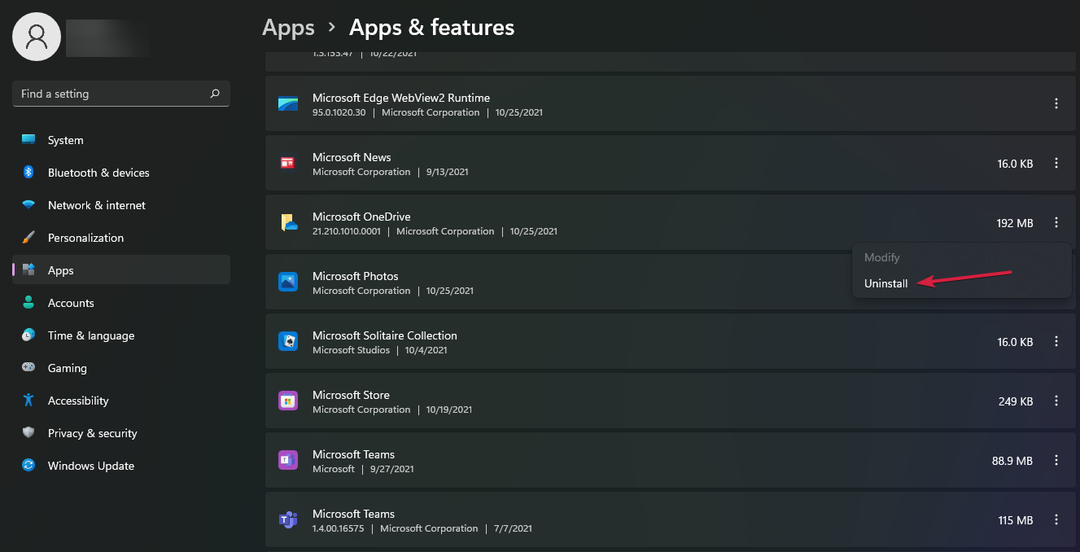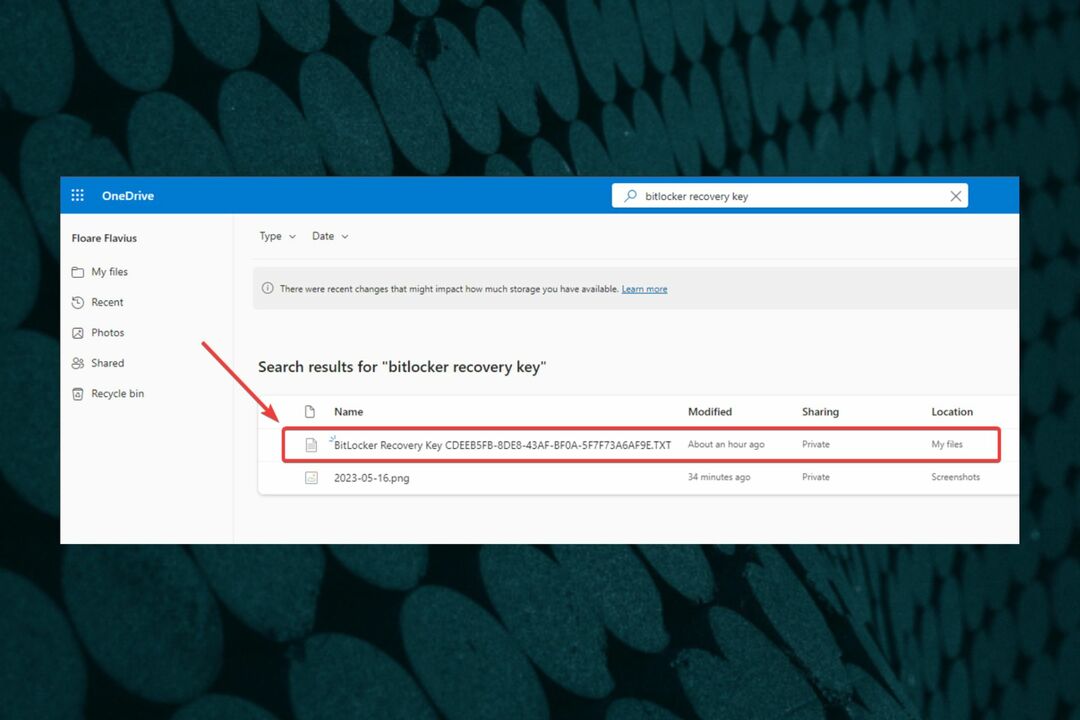Assurez-vous que votre appareil est à jour et que votre application est activée
- OneDrive vous permet de stocker vos données et de les partager sur plusieurs appareils, mais de nombreux utilisateurs signalent qu'il ne s'ouvre pas
- Le problème peut survenir en raison de problèmes de serveur ou même de problèmes côté utilisateur.
- Pour faire fonctionner les choses, vérifiez la connexion Internet ou modifiez le registre, entre autres solutions.
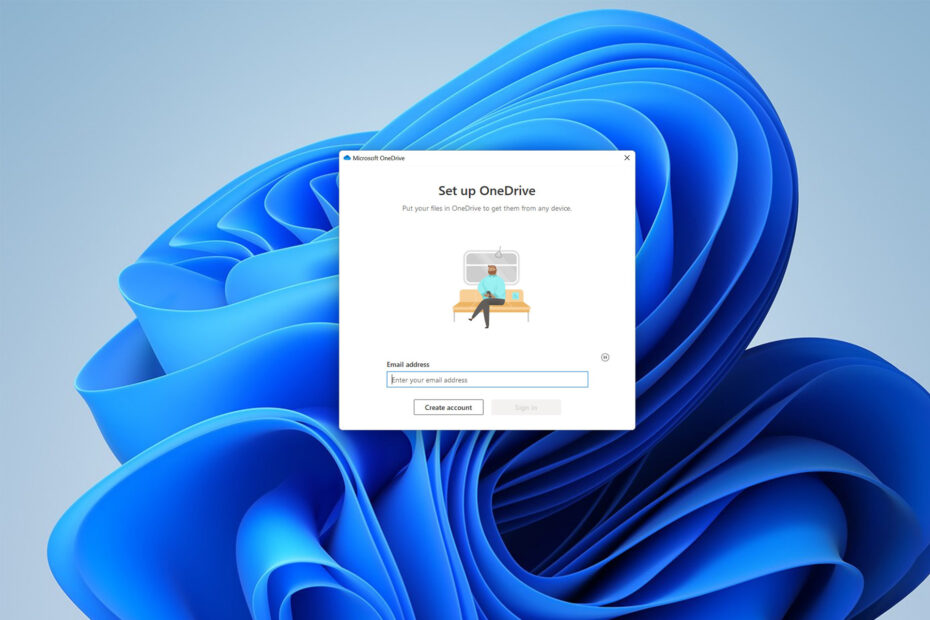
XINSTALLER EN CLIQUANT SUR LE FICHIER DE TÉLÉCHARGEMENT
- Télécharger DriverFix (fichier de téléchargement vérifié).
- Cliquez sur Lancer l'analyse pour trouver tous les pilotes problématiques.
- Cliquez sur Mettre à jour les pilotes pour obtenir de nouvelles versions et éviter les dysfonctionnements du système.
- DriverFix a été téléchargé par 0 lecteurs ce mois-ci.
OneDrive est la valeur par défaut infonuagique pour les utilisateurs de Windows. Avec lui, vous pouvez protéger des fichiers, les synchroniser sur plusieurs appareils et y accéder n'importe où. Si vous comptez sur l'application, il serait frustrant de rencontrer des problèmes. Alors, que faites-vous lorsque OneDrive ne s'ouvre pas ?
Aujourd'hui, nous couvrirons les causes principales du dysfonctionnement de OneDrive et les moyens les plus simples de résoudre ce problème.
Pourquoi OneDrive ne s'ouvre-t-il pas ?
- Problèmes avec votre appareil: Si votre application OneDrive ne s'ouvre pas au démarrage, cela peut avoir quelque chose à voir avec les mises à jour Windows récentes ou un mauvaise connexion internet.
- Problèmes avec l'application: Dans d'autres cas, le problème réside dans OneDrive lui-même. Des problèmes d'application ou des problèmes de serveur/maintenance peuvent entraîner des problèmes de lancement.
Comment forcer OneDrive à démarrer ?
- Redémarrez votre appareil: Avez-vous essayé de l'éteindre et rallumer? est devenu un mème pour une raison. Le redémarrage de votre système résout de nombreux problèmes par lui-même. Essayez-le et vérifiez si OneDrive s'ouvre automatiquement après le démarrage de Windows.
- Vérifiez votre connection internet: Si cela ne fonctionne pas, le problème peut provenir de votre connexion Internet. La mauvaise qualité du Wi-Fi est l'une des raisons les plus courantes des difficultés de OneDrive. Redémarrez votre routeur et voyez si cette solution simple fonctionnera.
Généralement, OneDrive se lance automatiquement lorsque vous allumez votre appareil. Cependant, si le vôtre ne parvient pas à le faire, vous pouvez essayer de démarrer l'application manuellement, puis de modifier les paramètres.
1. Modifier les paramètres de OneDrive
- appuie sur le les fenêtres clé + S et chercher OneDrive.
- Ouvrez l'application, cliquez sur le icône en forme d'engrenage, et sélectionnez Paramètres.
- Sous le Paramètres onglet, cochez la case pour Démarrer OneDrive automatiquement lorsque je me connecte à Windows.
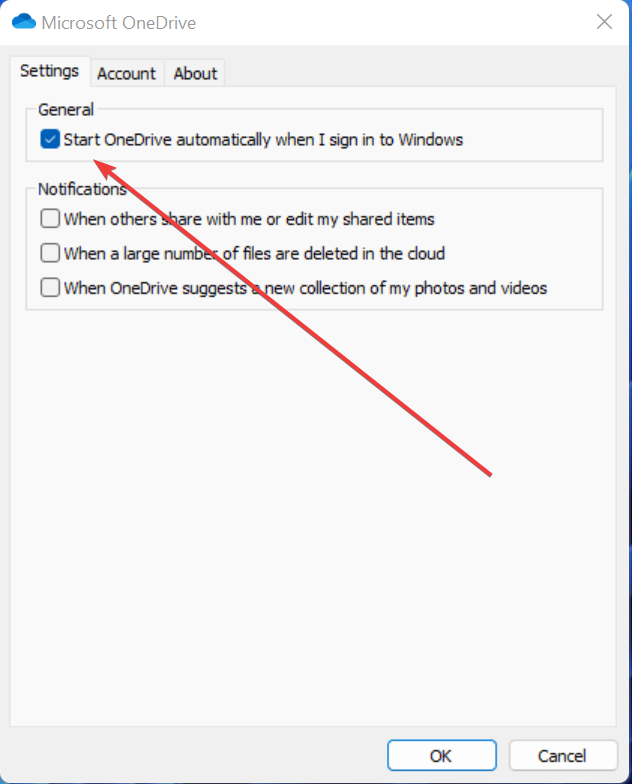
- appuie sur le les fenêtres clé + je et sélectionnez le applications option.
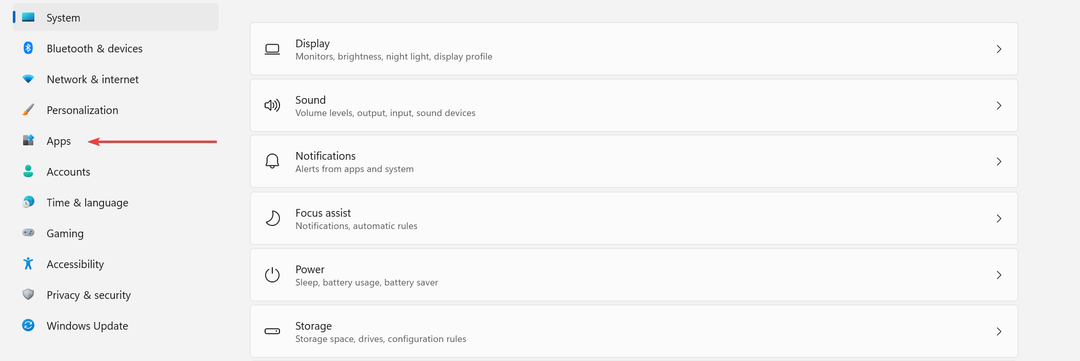
- Cliquer sur Commencez.
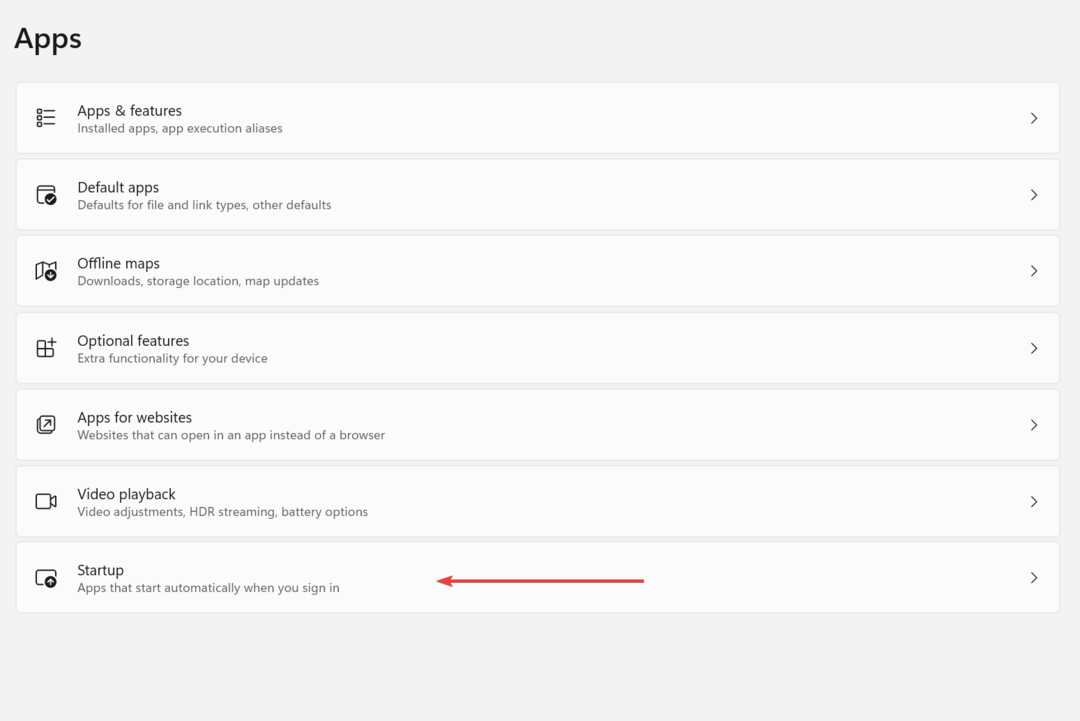
- Recherchez l'application OneDrive dans la liste et vérifie s'il est activé. Si ce n'est pas le cas, allumez-le.
Désormais, l'application devrait démarrer automatiquement chaque fois que vous allumez votre appareil. Cependant, si vous rencontrez toujours des difficultés, voici ce que vous pouvez essayer d'autre :
2. Assurez-vous que OneDrive est activé
2.1. Via l'éditeur de stratégie de groupe local
- Presse les fenêtres clé + R pour ouvrir le Courir dialogue.
- Taper gpedit.msc
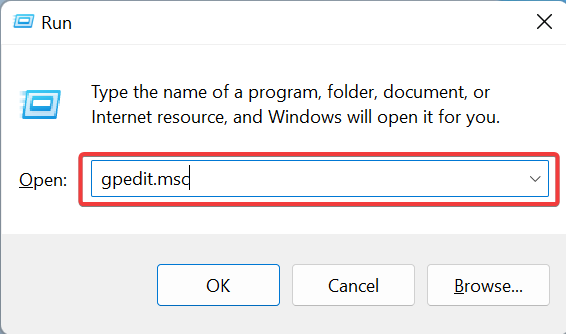
- Presse Entrer.
- Aller à Paramétrage utilisateur, sélectionner Modèles d'administration, cliquer sur Composants Windows, et trouvez le OneDrive dossier dans le volet de gauche.
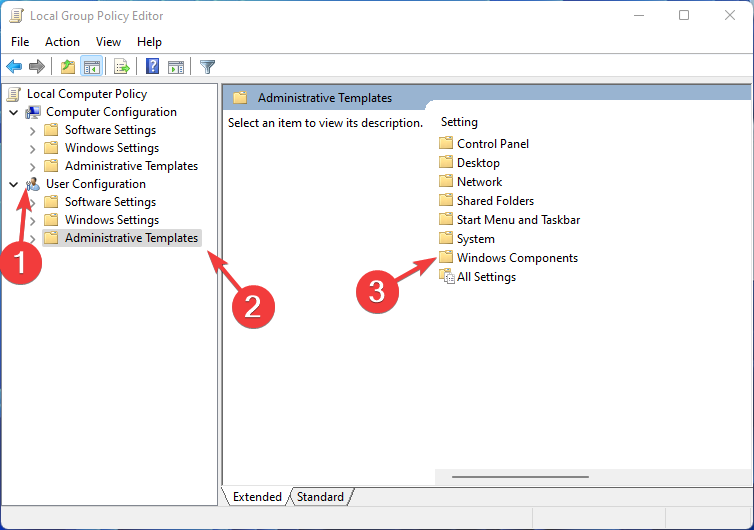
- Double-cliquez sur le Empêcher l'utilisation de OneDrive pour le stockage de fichiers politique.
- Sélectionnez soit le Pas configuré ou Désactivé options.
- Cliquez sur OK et redémarrez votre ordinateur.
Une raison courante pour laquelle OneDrive ne se lance pas: la fonctionnalité de stratégie de groupe activée Empêcher l'utilisation de OneDrive pour le stockage de fichiers. Le désactiver vous permettra d'utiliser l'application OneDrive.
2.2. Utilisation de l'Éditeur du Registre
- Presse les fenêtres clé + R pour ouvrir le Courir dialogue.
- Tapez regedit et appuyez sur Entrer.
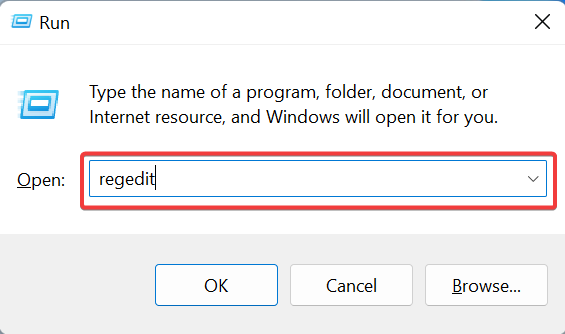
- Suivez le chemin suivant:
HKEY_LOCAL_MACHINE\Software\Policies\Microsoft\Windows\OneDrive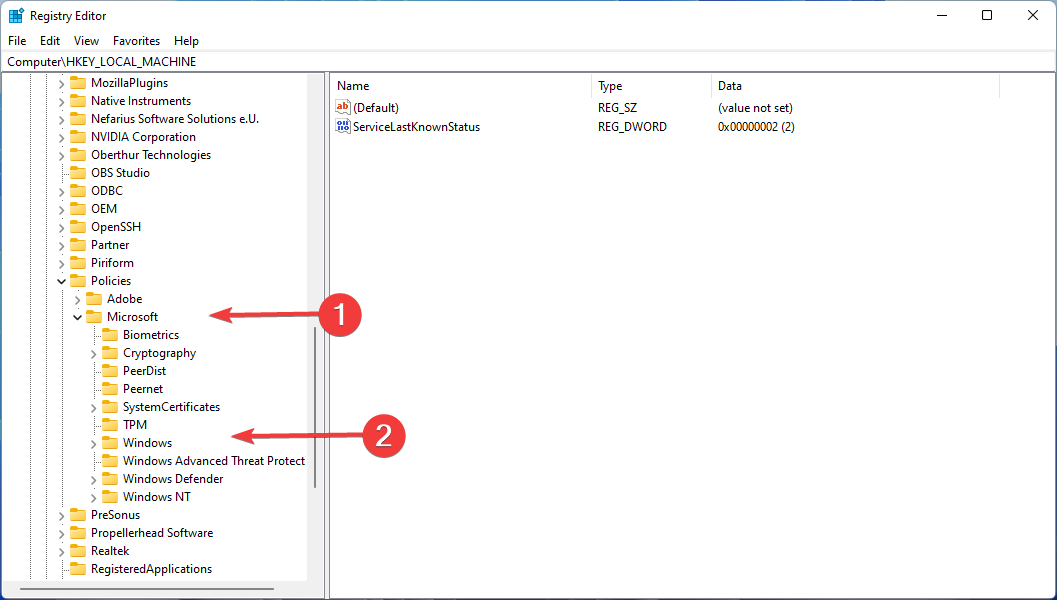
- Double-cliquez sur DisableFileSyncNGSC.
- Changez la valeur en 0.
- Cliquez sur D'ACCORD et redémarrez votre ordinateur.
- Qu'est-ce que Mobsync.exe et comment le désactiver
- 2 façons de partager OneDrive avec un autre utilisateur
- CCC.exe: qu'est-ce que c'est et comment corriger rapidement ses erreurs
- Code d'erreur OneDrive 0x8004de88: comment y remédier
3. Réinitialiser l'application OneDrive
- Presse les fenêtres clé + R.
- Tapez la commande suivante et cliquez sur D'ACCORD:
%localappdata%\Microsoft\OneDrive\onedrive.exe/reset
Une autre solution que vous pouvez essayer si votre application OneDrive ne s'ouvre pas consiste à la supprimer, puis à la télécharger à nouveau.
4. Réinstaller OneDrive
- appuie sur le les fenêtres clé + je et sélectionnez l'option Applications.
- Sélectionnez le Applications et fonctionnalités catégorie.
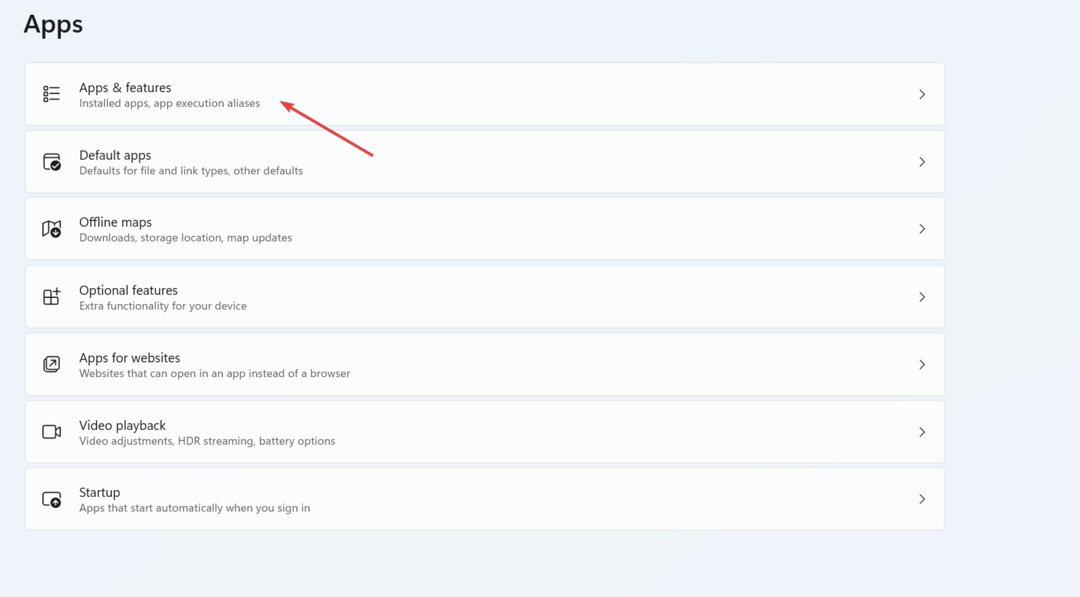
- Trouver Microsoft One Drive et cliquez sur les trois points à droite.
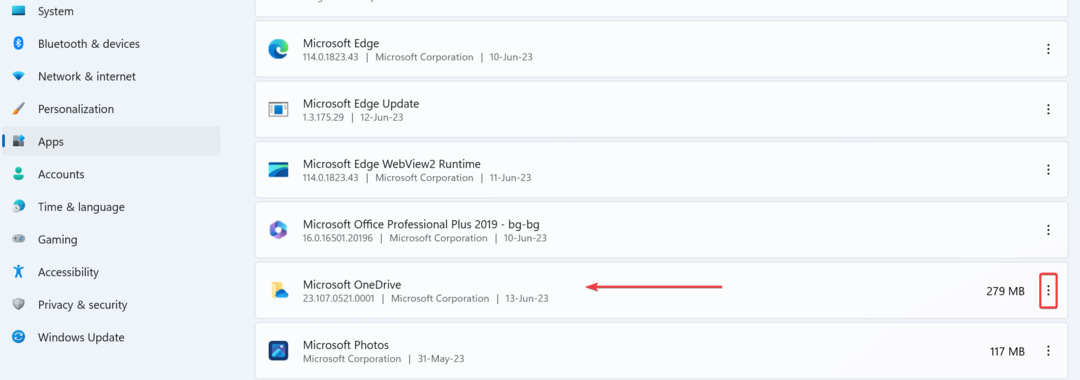
- Choisir Désinstaller et suivez les instructions pour supprimer l'application de votre appareil.
- Puis réinstalle La dernière version de OneDrive en le téléchargeant sur Site Web de Microsoft.
Même si l'application est intégrée à votre appareil, vous pouvez toujours la supprimer comme n'importe quelle autre. C'est aussi simple que de désinstaller et de réinstaller OneDrive sur votre PC.
Si tout le reste échoue, cette option devrait résoudre le problème quoi qu'il arrive. N'oubliez pas que la réinitialisation ou la réinstallation de l'application mettra fin à toutes vos connexions de synchronisation, alors sauvegardez tous les fichiers synchronisés avec OneDrive avant d'y recourir.
Si les méthodes ci-dessus ne suffisent pas, découvrez ce qu'il faut faire si vous ne peut pas accéder à vos fichiers OneDrive. Ou vous pouvez vérifier le les solutions de sauvegarde les plus fiables et utilisez-en un.
Voilà. Vous disposez de toutes les informations dont vous avez besoin pour résoudre les problèmes lorsque OneDrive ne s'ouvre pas sous Windows. Si vous avez des questions, veuillez utiliser la section des commentaires ci-dessous.
Vous avez toujours des problèmes? Corrigez-les avec cet outil :
SPONSORISÉ
Certains problèmes liés aux pilotes peuvent être résolus plus rapidement en utilisant un outil dédié. Si vous rencontrez toujours des problèmes avec vos pilotes, téléchargez simplement DriverFix et lancez-le en quelques clics. Après cela, laissez-le prendre le relais et corrigez toutes vos erreurs en un rien de temps !